Sideinddeling i sideinddelte rapporter i Power BI
GÆLDER FOR: Power BI Report Builder
Power BI Desktop
Sideinddeling refererer til antallet af sider i en rapport og placeringen af rapportelementer på disse sider. Sideinddeling i sideinddelte rapporter i Power BI varierer afhængigt af den gengivelsesudvidelse, du bruger til at få vist og levere rapporten. Når du kører en rapport på rapportserveren, bruger rapporten HTML-gengivelsen. HTML følger et bestemt sæt sideinddelingsregler. Hvis du f.eks. eksporterer den samme rapport til PDF, bruger du PDF-gengivelsesfunktionen, som bruger et andet sæt regler. Derfor sideinddels rapporten forskelligt. Du skal forstå de regler, der bruges til at styre sideinddeling i sideinddelte rapporter i Power BI. Derefter kan du designe en letlæselig rapport, som du optimerer til den gengivelse, du planlægger at bruge til at levere din rapport.
I denne artikel beskrives effekten af den fysiske sidestørrelse og rapportlayoutet for, hvordan gengivelser med hårde sideskift gengiver rapporten. Du kan angive egenskaber for at ændre den fysiske sidestørrelse og margener og opdele rapporten i kolonner. brug ruden Rapportegenskaber , ruden Egenskaber eller dialogboksen Sideopsætning .
Få adgang til ruden Rapportegenskaber i Report Builder ved at klikke på området uden for rapportens brødtekst.

Få adgang til dialogboksen Sideopsætning ved at vælge Kør under fanen Hjem, og vælg derefter Sideopsætning under fanen Kør.

Bemærk
Hvis du har designet en rapport, så den er én side bred, men gengives på tværs af flere sider, skal du kontrollere, at bredden af rapportens brødtekst, herunder margener, ikke er større end den fysiske sidestørrelse. Hvis du vil forhindre, at der føjes tomme sider til rapporten, kan du reducere objektbeholderens størrelse ved at trække objektbeholderens hjørne til venstre.
Rapportens brødtekst
Rapportens brødtekst er en rektangulær objektbeholder, der vises som blanktegn i designområdet. Den kan blive større eller mindre, så den passer til de rapportelementer, der er indeholdt i den. Rapportens brødtekst afspejler ikke den fysiske sidestørrelse, og faktisk kan rapportens brødtekst vokse ud over grænserne for den fysiske sidestørrelse, så den strækker sig over flere rapportsider. Nogle gengivelser gengiver rapporter, der vokser eller formindskes afhængigt af sidens indhold. Rapporter, der gengives i disse formater, er optimeret til skærmbaseret visning, f.eks. i en webbrowser. Disse gengivelser, f.eks. Microsoft Excel, Word, HTML og MHTML, tilføjer lodrette sideskift, når det er nødvendigt.
Du kan formatere rapportens brødtekst med en kantfarve, kanttypografi og kantbredde. Du kan også tilføje en baggrundsfarve og et baggrundsbillede.
Den fysiske side
Den fysiske sidestørrelse er papirstørrelsen. Den papirstørrelse, du angiver for rapporten, styrer, hvordan rapporten gengives. Rapporter, der gengives i formater med hårde sideskift, indsætter sideskift vandret og lodret baseret på den fysiske sidestørrelse. Disse sideskift giver en optimeret læseoplevelse, når de udskrives eller vises i et filformat med hårde sideskift. Rapporter, der gengives i formater med blødt sideskift, indsætter sideskift vandret baseret på den fysiske størrelse.
Sidestørrelsen er som standard 8,5 x 11 tommer. Du kan ændre denne størrelse i ruden Egenskaber for rapport eller dialogboksen Sideopsætning eller ved at ændre egenskaberne PageHeight og PageWidth i ruden Egenskaber . Sidestørrelsen vokser eller formindskes ikke, så den passer til indholdet i rapportens brødtekst. Hvis rapporten skal vises på en enkelt side, skal alt indholdet i rapportens brødtekst være på den fysiske side. Hvis den ikke passer, og du bruger formatet med hårdt sideskift, kræver rapporten flere sider. Hvis rapportens brødtekst vokser ud over højre kant af den fysiske side, indsættes der et sideskift vandret. Hvis rapportens brødtekst vokser ud over den nederste kant af den fysiske side, indsættes der et sideskift lodret.
Du kan tilsidesætte den fysiske sidestørrelse, der er defineret i rapporten. Angiv den fysiske sidestørrelse ved hjælp af indstillingerne for Enhedsoplysninger for den gengivelse, du bruger til at eksportere rapporten. Du kan se en komplet liste under Indstillinger for enhedsoplysninger for gengivelsesudvidelser.
Margener
Report Builder trækker margener fra kanten af de fysiske sidedimensioner indad til den angivne margenindstilling. Hvis et rapportelement udvides ind i margenområdet, klippes det ud, så det overlappende område ikke gengives. Hvis du angiver margenstørrelser, der medfører, at sidens vandrette eller lodrette bredde er lig med nul, er margenindstillingerne som standard nul. Du kan angive margener i ruden Rapportegenskaber eller dialogboksen Sideopsætning eller ved at ændre egenskaberne TopMargin, BottomMargin, LeftMargin og RightMargin i ruden Egenskaber. Hvis du vil tilsidesætte den margenstørrelse, der er defineret i rapporten, skal du angive margenstørrelsen ved hjælp af indstillingerne enhedsoplysninger for den specifikke gengivelse, du bruger til at eksportere rapporten.
Det brugbare sideområde er det område på den fysiske side, der forbliver, efter at der er allokeret plads til margener, kolonneafstand og sidehoved og sidefod. Margener anvendes kun, når du gengiver og udskriver rapporter i gengivelsesformater med hårde sideskift. Følgende billede angiver margenen og det brugbare sideområde på en fysisk side.
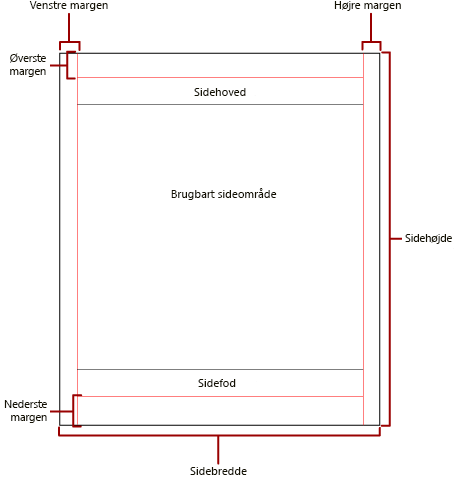
Spalter i nyhedsbrevstil
Din rapport kan opdeles i kolonner, f.eks. kolonner i en avis. Kolonner behandles som logiske sider, der gengives på den samme fysiske side. De er arrangeret fra venstre mod højre, oppefra og ned og er adskilt af blanktegn mellem hver kolonne. Hvis rapporten er opdelt i mere end én kolonne, opdeles hver fysiske side lodret i kolonner. Hver kolonne betragtes som en logisk side. Lad os f.eks. antage, at du har to kolonner på en fysisk side. Indholdet af rapporten udfylder den første kolonne og derefter den anden kolonne. Hvis rapporten ikke passer helt inden for de første to kolonner, udfylder rapporten derefter den første og anden kolonne på den næste side. Kolonnerne udfyldes fortsat fra venstre mod højre, oppefra og ned, indtil alle rapportelementer gengives. Hvis du angiver kolonnestørrelser, der medfører, at den vandrette bredde eller lodrette bredde er lig med nul, er kolonneafstanden som standard nul.
Du kan angive kolonner i ruden Rapportegenskaber eller dialogboksen Sideopsætning eller ved at ændre egenskaberne TopMargin, BottomMargin, LeftMargin og RightMargin i ruden Egenskaber. Hvis du vil bruge en margenstørrelse, der ikke er defineret, skal du angive margenstørrelsen ved hjælp af indstillingerne for Enhedsoplysninger for den specifikke gengivelse, hvor du eksporterer rapporten. Kolonner anvendes kun, når du gengiver og udskriver rapporter i PDF- eller billedformater. Følgende billede angiver det brugbare sideområde på en side, der indeholder kolonner.
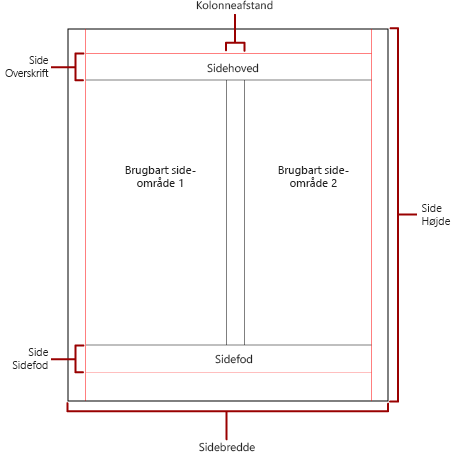
Bemærk
Kolonnerapporter i nyhedsbrevstil understøttes ikke i underrapporter. Du kan få flere oplysninger under Underrapporter i sideinddelte rapporter i Power BI.
Sideskift og sidenavne
En rapport kan være mere læselig, og dens data er nemmere at overvåge og eksportere, når rapporten har sidenavne. Report Builder indeholder egenskaber for disse elementer:
- rapporter
- tabel-, matrix- og listedataområder
- grupper
- rektangler i rapporten for at styre sideinddeling, nulstille sidetal og angive nye rapportsidenavne på sideskift.
Disse funktioner kan forbedre rapporter, uanset hvilket format rapporterne gengives i. De er især nyttige, når du eksporterer rapporter til Excel-projektmapper.
Bemærk
Tabel-, matrix- og listedataområder er alle i virkeligheden den samme type dataområde bag kulisserne: en tablix. Så du kan støde på dette navn.
Egenskaben InitialPageName angiver rapportens indledende sidenavn. Hvis rapporten ikke indeholder sidenavne for sideskift, bruges det oprindelige sidenavn til alle de nye sider, der oprettes af sideskift. Du behøver ikke at bruge et indledende sidenavn.
En gengivet rapport kan angive et nyt sidenavn for den nye side, som et sideskift medfører. Hvis du vil angive sidenavnet, skal du angive egenskaben PageName for en tabel, matrix, liste, gruppe eller rektangel. Du behøver ikke at angive sidenavne ved sideskift. Hvis du ikke gør det, bruges værdien af InitialPageName i stedet. Hvis InitialPageName også er tom, har den nye side ikke noget navn.
Tabel-, matrix- og listedataområder, -grupper og -rektangler understøtter sideskift.
Sideskiftet indeholder følgende egenskaber:
BreakLocation angiver placeringen af pausen for det rapportelement, der er aktiveret til sideskift: i starten, slutningen eller start og slut. I grupper kan BreakLocation placeres mellem grupper.
Disabled angiver, om der anvendes et sideskift på rapportelementet. Hvis denne egenskab evalueres til Sand, ignoreres sideskiftet. Denne egenskab bruges til dynamisk at deaktivere sideskift baseret på udtryk, når rapporten køres.
ResetPageNumber angiver, om sidetallet skal nulstilles til et, når der opstår et sideskift. Hvis denne egenskab evalueres til Sand, nulstilles sidetallet.
Du kan angive egenskaben BreakLocation i dialogboksene Tablix Properties, Rectangle Properties eller Group Properties , men du skal angive egenskaberne Disabled, ResetPageNumber og PageName i ruden Egenskaber for Report Builder. Hvis egenskaberne i ruden Egenskaber er organiseret efter kategori, finder du egenskaberne i kategorien PageBreak . For grupper er kategorien PageBreak inden for kategorien Gruppe .
Du kan bruge konstanter og enkle eller komplekse udtryk til at angive værdien af egenskaberne Disabled og ResetPageNumber . Du kan dog ikke bruge udtryk med egenskaben BreakLocation . Du kan få flere oplysninger om at skrive og bruge udtryk under Udtryk i Power BI Report Builder.
I din rapport kan du skrive udtryk, der refererer til de aktuelle sidenavne eller sidetal, ved hjælp af samlingen Globals . Du kan få flere oplysninger i Indbyggede globale og brugerreferencer i dokumentationen til Report Builder og Reporting Services.
Navngivning af Excel-regnearksfaner
Disse egenskaber er nyttige, når du eksporterer rapporter til Excel-projektmapper. Brug egenskaben InitialPage til at angive et standardnavn for regnearkets fanenavn, når du eksporterer rapporten, og brug sideskift og egenskaben PageName til at angive forskellige navne for hvert regneark. Hver ny rapportside, der er defineret af et sideskift, eksporteres til et andet regneark, der er navngivet efter værdien af egenskaben PageName . Hvis PageName er tom, men rapporten har et indledende sidenavn, bruger alle regneark i Excel-projektmappen det samme navn, dvs. det første sidenavn.
Du kan få flere oplysninger om, hvordan disse egenskaber fungerer, når rapporter eksporteres til Excel, under Eksportér til Microsoft Excel.
Næste trin
Feedback
Kommer snart: I hele 2024 udfaser vi GitHub-problemer som feedbackmekanisme for indhold og erstatter det med et nyt feedbacksystem. Du kan få flere oplysninger under: https://aka.ms/ContentUserFeedback.
Indsend og få vist feedback om